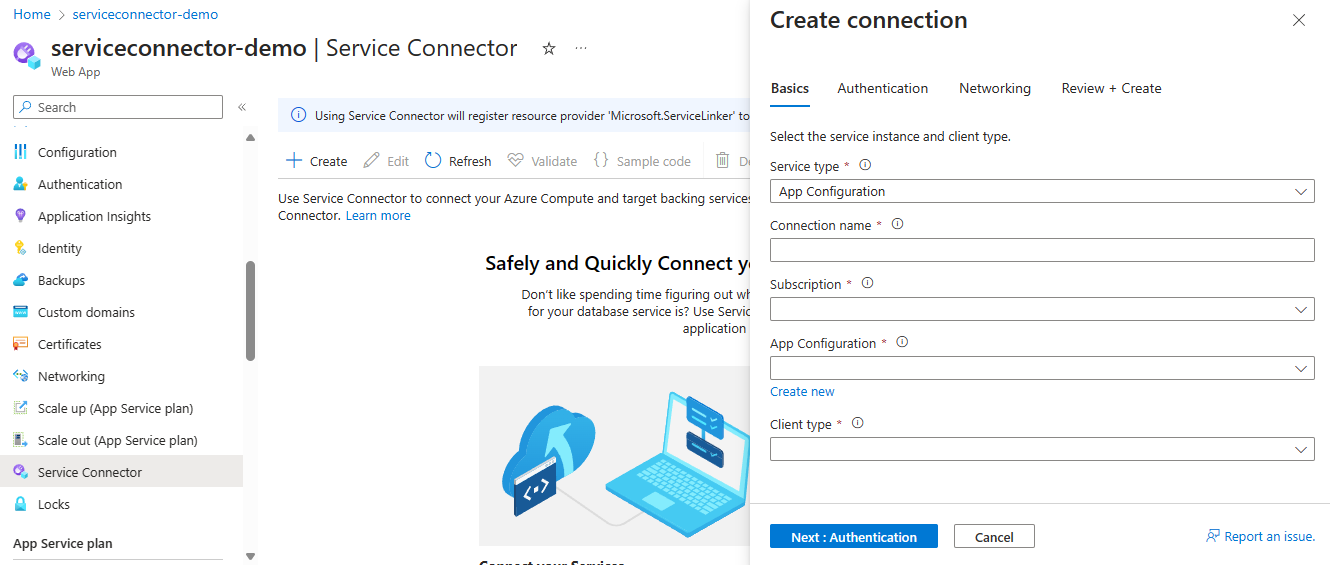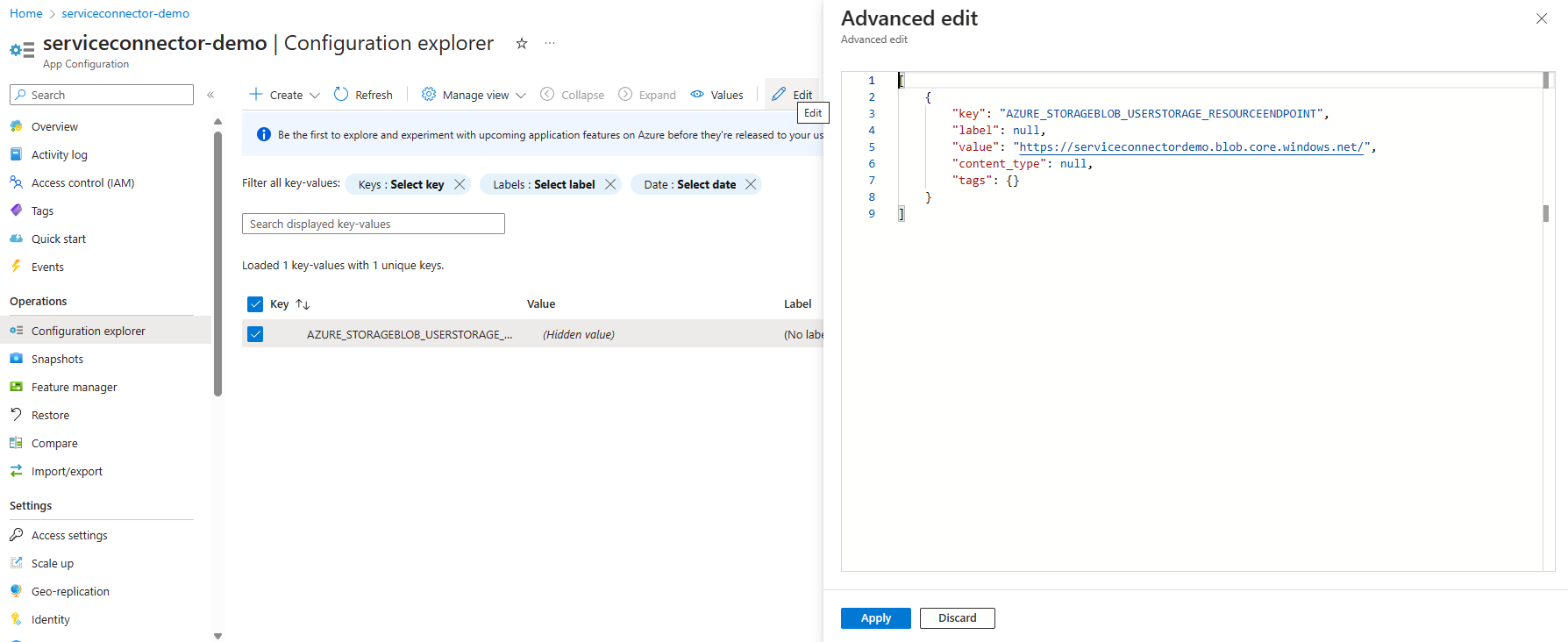Guida introduttiva: Connessione configurazione dei servizi di Azure e dell'archivio in un archivio Configurazione app
app Azure Configurazione è un servizio cloud che fornisce un archivio centrale per la gestione delle impostazioni dell'applicazione. La configurazione archiviata in Configurazione app supporta naturalmente l'infrastruttura come strumenti di codice. Quando si crea una connessione al servizio tramite Service Connessione or, è possibile scegliere di archiviare la configurazione della connessione in un archivio Configurazione app connesso. In questa esercitazione verranno completate le attività seguenti usando il portale di Azure.
- Creare una connessione al servizio per app Azure Configurazione nel servizio app Azure
- Creare una connessione al servizio per Archiviazione BLOB di Azure e archiviare la configurazione in configurazione app Azure
- Visualizzare la configurazione in Configurazione app
- Usare la connessione con provider di Configurazione app
Prerequisiti
Per creare una connessione al servizio e archiviare la configurazione in app Azure Configurazione con Service Connessione or, è necessario:
- Conoscenza di base dell'uso di Service Connessione or
- Un account Azure con una sottoscrizione attiva. Creare un account gratuitamente.
- Un'app ospitata in servizio app. Se non è ancora disponibile, creare e distribuire un'app in servizio app
- Archivio di configurazione di app Azure. Se non ne è disponibile uno, creare un archivio di configurazione app Azure
- Un Archiviazione BLOB di Azure. Se non è disponibile, creare un Archiviazione BLOB di Azure
- Accesso in lettura e scrittura al servizio app, Configurazione app e al servizio di destinazione.
Creare una connessione Configurazione app in servizio app
Per archiviare la configurazione della connessione in Configurazione app, iniziare connettendo il servizio app a un archivio Configurazione app.
Nella portale di Azure digitare servizio app nel menu di ricerca e selezionare il nome del servizio app da usare dall'elenco.
Selezionare Service Connessione or (Service Connessione or) nel sommario a sinistra. Selezionare Crea.
Selezionare o immettere le impostazioni seguenti.
Impostazione Valore suggerito Descrizione Tipo di servizio Configurazione app Tipo di servizio di destinazione. Se non si ha un archivio Configurazione app, crearne uno. Nome connessione Nome univoco Nome della connessione che identifica la connessione tra il servizio app e il servizio di destinazione. Abbonamento Sottoscrizione dell'archivio di configurazione app Azure. Sottoscrizione in cui viene creato l'archivio Configurazione app. Il valore predefinito è la sottoscrizione elencata per il servizio app. Configurazione app Nome Configurazione app Il Configurazione app di destinazione a cui connettersi. Tipo di client Lo stesso stack di app in questo servizio app Stack di applicazioni che funziona con il servizio di destinazione selezionato. Il valore predefinito proviene dallo stack di runtime servizio app. Selezionare Avanti: Autenticazione per selezionare il tipo di autenticazione. Selezionare Quindi Identità gestita assegnata dal sistema per connettere il Configurazione app.
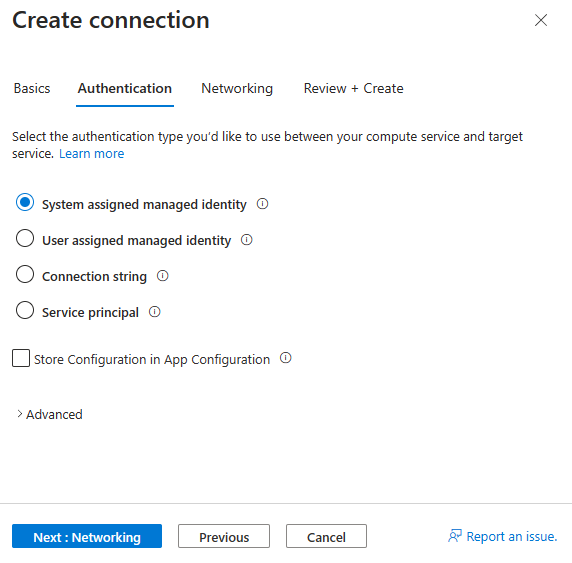
Selezionare Avanti: Rete per selezionare la configurazione di rete. Selezionare quindi Configura regole del firewall per abilitare l'accesso al servizio di destinazione quando il Configurazione app viene aperto alla rete pubblica per impostazione predefinita.
Suggerimento
Service Connessione or scriverà direttamente la configurazione in Configurazione app, quindi è necessario abilitare l'accesso pubblico Configurazione app quando si usa questa funzionalità.
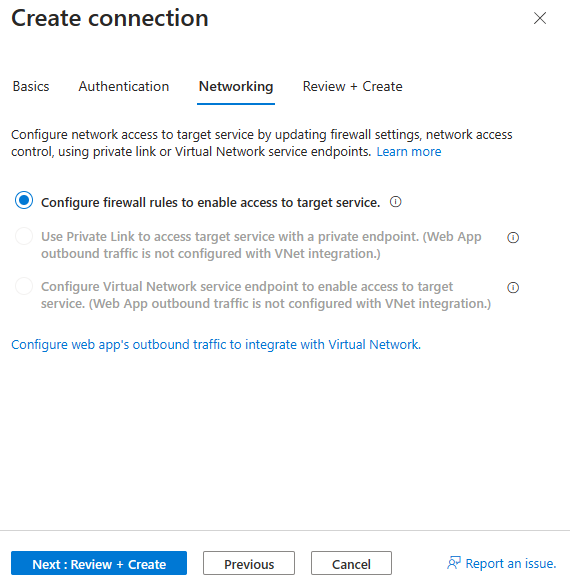
Selezionare quindi Avanti: Rivedi e crea per esaminare le informazioni fornite. Selezionare Crea per creare la connessione al servizio. Il completamento dell'operazione può richiedere un minuto.
Creare una connessione Archiviazione BLOB in servizio app e archiviare la configurazione in Configurazione app
È ora possibile creare una connessione al servizio a un altro servizio di destinazione e archiviare la configurazione in un Configurazione app connesso invece delle impostazioni dell'app. Si userà Archiviazione BLOB come esempio riportato di seguito. Seguire lo stesso processo per altri servizi di destinazione.
Nella portale di Azure digitare servizio app nel menu di ricerca e selezionare il nome del servizio app da usare dall'elenco.
Selezionare Service Connessione or (Service Connessione or) nel sommario a sinistra. Selezionare Crea.
Selezionare o immettere le impostazioni seguenti.
Impostazione Valore suggerito Descrizione Tipo di servizio Archiviazione - BLOB Tipo di servizio di destinazione. Se non si dispone di un contenitore BLOB Archiviazione, è possibile crearne uno o usare un altro tipo di servizio. Nome connessione Nome univoco Nome della connessione che identifica la connessione tra il servizio app e il servizio di destinazione. Abbonamento Una delle sottoscrizioni Sottoscrizione in cui viene distribuito il servizio di destinazione. Il servizio di destinazione è il servizio a cui ci si vuole connettere. Il valore predefinito è la sottoscrizione elencata per il servizio app. Account di archiviazione Account di archiviazione Account di archiviazione di destinazione a cui connettersi. Se si sceglie un tipo di servizio diverso, selezionare l'istanza del servizio di destinazione corrispondente. Tipo di client Lo stesso stack di app in questo servizio app Stack di applicazioni che funziona con il servizio di destinazione selezionato. Il valore predefinito proviene dallo stack di runtime servizio app. Selezionare Avanti: Autenticazione per selezionare il tipo di autenticazione e selezionare Identità gestita assegnata dal sistema per connettere l'account di archiviazione.
Selezionare Configurazione dello Store in Configurazione app per consentire a Service Connessione or di archiviare le informazioni di configurazione nell'archivio Configurazione app. Selezionare quindi una delle connessioni Configurazione app in Configurazione app connessione.
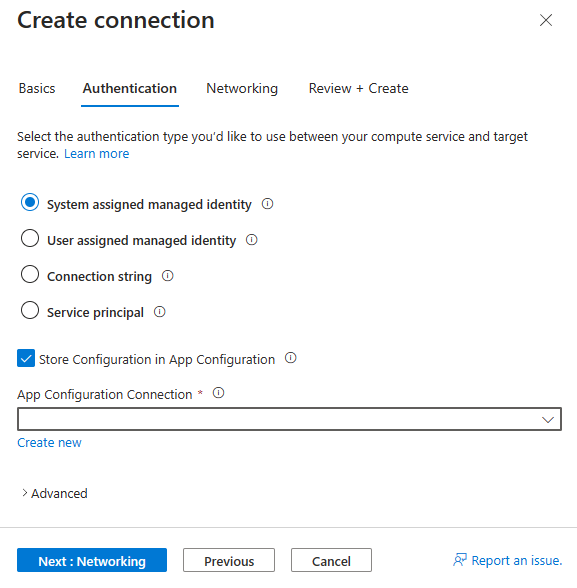
Selezionare Avanti: Rete e Configura regole del firewall per aggiornare l'elenco di elementi consentiti del firewall in Archiviazione Account in modo che l'servizio app possa raggiungere l'account Archiviazione.
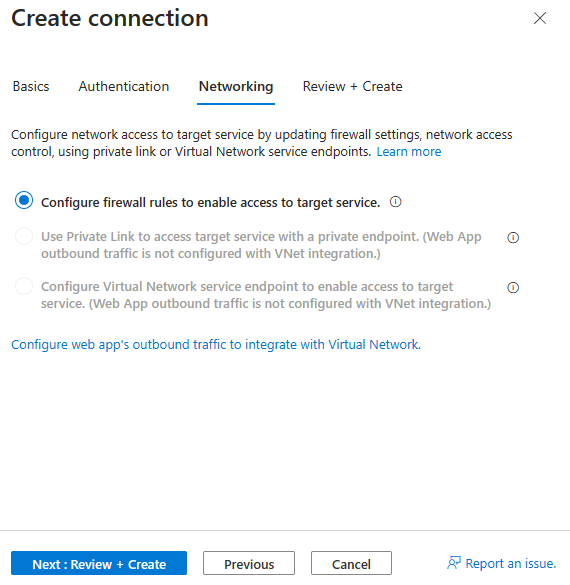
Selezionare quindi Avanti: Rivedi e crea per esaminare le informazioni fornite.
Selezionare Crea per creare la connessione al servizio. Il completamento dell'operazione potrebbe richiedere fino a un minuto.
Visualizzare la configurazione in Configurazione app
Espandere il Archiviazione - Connessione BLOB, selezionare Valore nascosto. Fare clic per visualizzare il valore. È possibile visualizzare il valore della configurazione da Configurazione app store.
Selezionare la colonna Nome risorsa della connessione Configurazione app. Si verrà reindirizzati alla pagina del portale di Configurazione app.
Selezionare Esplora configurazione nel menu Configurazione app a sinistra e selezionare il nome della configurazione dell'archiviazione BLOB.
Fare clic su Modifica per visualizzare il valore di questa connessione all'archiviazione BLOB.
Usare la connessione con provider di Configurazione app
app Azure Configuration supporta diversi provider o librerie client. L'esempio seguente usa il codice .NET. Per altre informazioni, vedere la documentazione relativa alla configurazione di app Azure
using Azure.Identity;
using Azure.Storage.Blobs;
using Microsoft.Extensions.Configuration;
var credential = new ManagedIdentityCredential();
var builder = new ConfigurationBuilder();
builder.AddAzureAppConfiguration(options => options.Connect(new Uri(Environment.GetEnvironmentVariable("AZURE_APPCONFIGURATION_RESOURCEENDPOINT")), credential));
var config = builder.Build();
var storageConnectionName = "UserStorage";
var blobServiceClient = new BlobServiceClient(new Uri(config[$"AZURE_STORAGEBLOB_{storageConnectionName.ToUpperInvariant()}_RESOURCEENDPOINT"]), credential);
Pulire le risorse
Quando non sono più necessari, eliminare il gruppo di risorse e tutte le risorse correlate create per questa esercitazione. A tale scopo, selezionare il gruppo di risorse o le singole risorse create e selezionare Elimina.